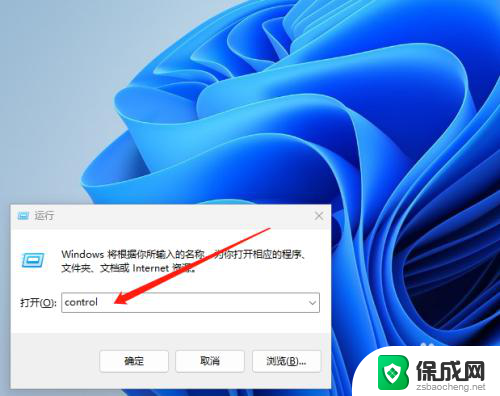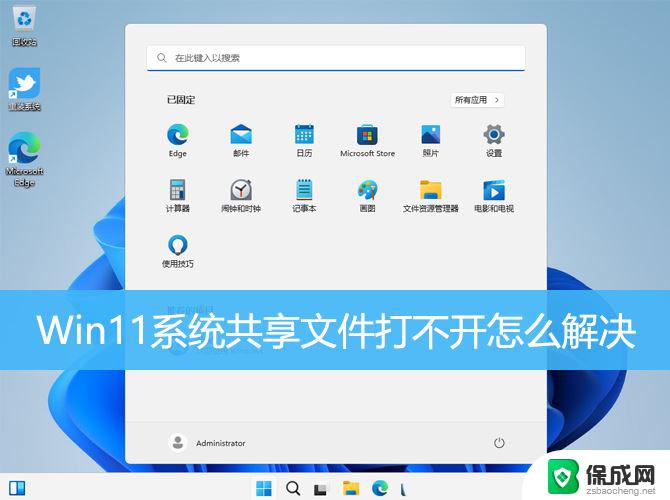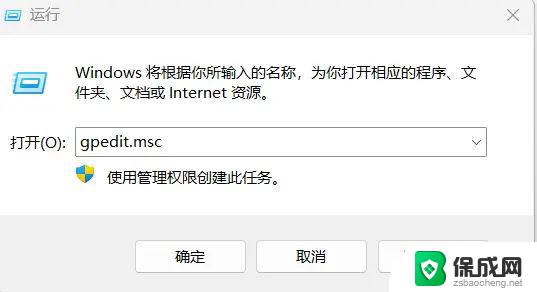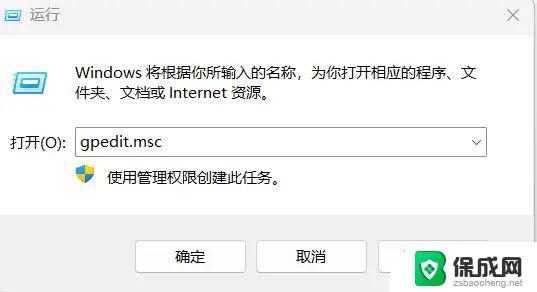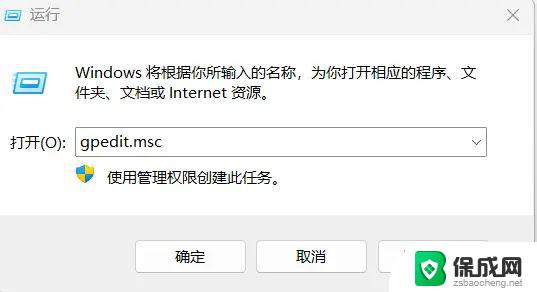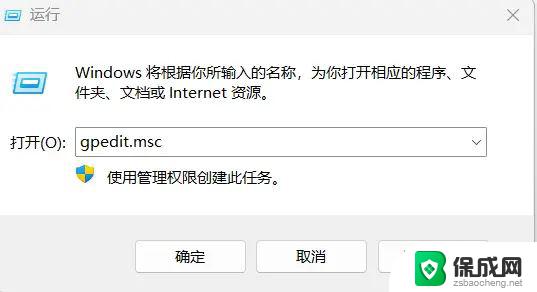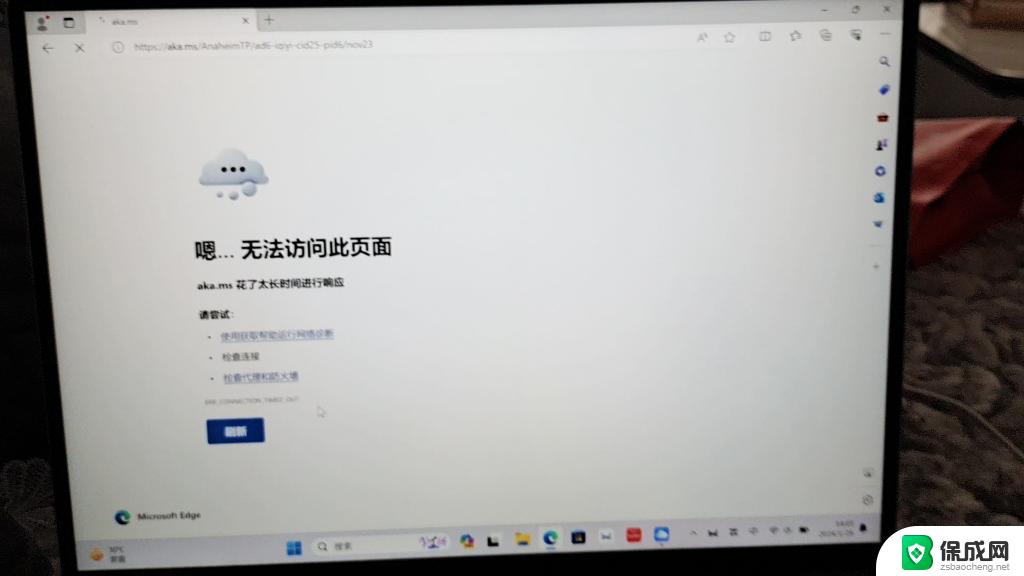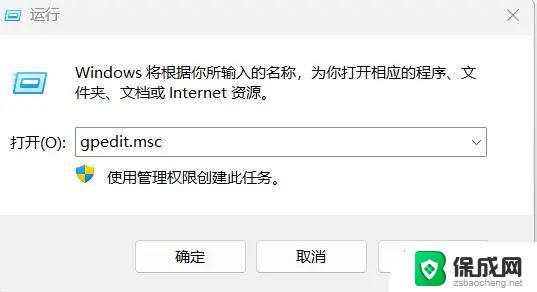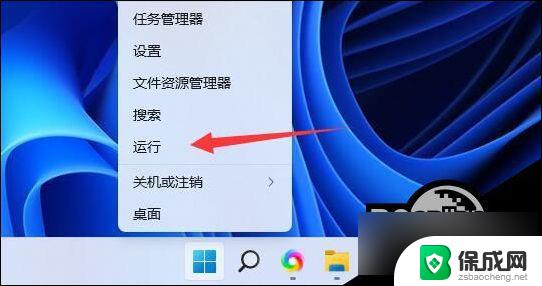win110x80004005无法访问共享 Win11系统共享文件无法访问0x80004005的解决方法
更新时间:2024-10-21 12:46:56作者:xiaoliu
Win11系统在访问共享文件时出现了0x80004005错误代码,导致用户无法正常访问所需文件,这个问题可能是由于网络设置、权限问题或者文件损坏等原因引起的。针对这个问题,我们可以尝试重新设置网络共享权限、检查文件是否受损或者通过修复系统文件来解决。希望这些方法能够帮助您顺利解决Win11系统共享文件无法访问的问题。
操作方法:
1.首先我们使用组合键WIN + R 调出运行,输入control调出控制面板;
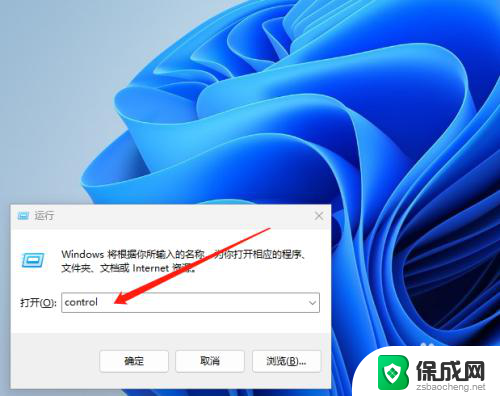
2.打开控制面板后,点击卸载程序,如下图所示;
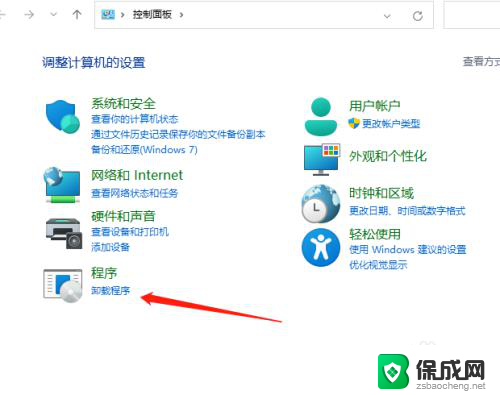
3.打开卸载程序后,在左侧找到启用或关闭 Windows 功能点击进入;
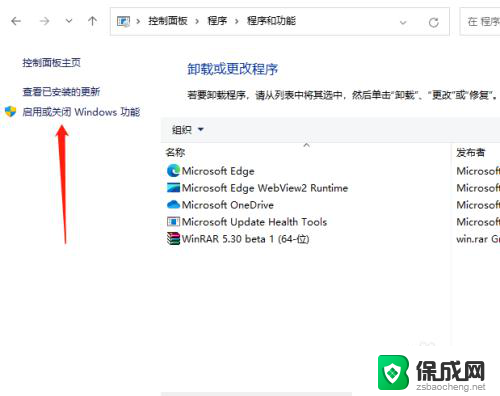
4.然后在启用或关闭 Windows 功能中找到 SMB 1.0/CLFS文件共享支持将其打勾;

5.最后更改完后需要重启一下电脑系统点击立即重新启动即可解决。
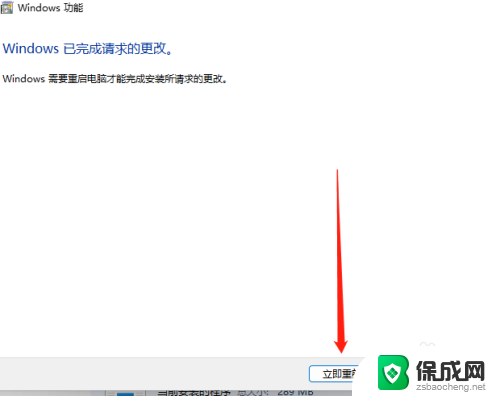
以上就是win110x80004005无法访问共享的全部内容,还有不懂得用户就可以根据小编的方法来操作吧,希望能够帮助到大家。